iPhone および iPad のページ、基調講演、デジタル ドキュメントをパスワードで保護する方法
- WBOYWBOYWBOYWBOYWBOYWBOYWBOYWBOYWBOYWBOYWBOYWBOYWB転載
- 2023-04-21 14:10:091934ブラウズ
iPhone および iPad で Pages、Keynote、Numbers ドキュメントをパスワード保護する方法
ここでは Apple Pages アプリの手順に焦点を当てますが、Keynote と Numbers ではすべて同じです。行う必要があるのは次のとおりです:
- まず、iPhone または iPad で Pages/Keynote/Numbers アプリを起動し、暗号化するドキュメントを開きます。

- 通常は、閲覧ビューになります。編集モードに入る必要があります。これは、右上隅にある「編集」オプションをクリックするだけで実行できます。

- 次に、トップメニューの三点アイコンをタップして、選択したドキュメントのその他のオプションにアクセスします。

- ここで、下にスクロールすると、パスワードをパスワードで保護するオプションが表示されます。 「パスワードを設定」をクリックして続行します。

- 次に、希望のパスワードを入力し、プロンプトを設定します。 Face ID のロック解除はデフォルトでドキュメントに対して有効になっていますが、このドキュメントを他の人と共有する場合は無効にすることをお勧めします。 「完了」をクリックして変更を保存します。

- 暗号化されたドキュメントには、通常のプレビューではなく鍵のアイコンが表示されます。これをタップすると、Face ID を使用してドキュメントのロックを解除するように求められます (有効になっている場合)。 Face ID 認証が失敗した場合は、パスワードを入力するオプションが表示されます。 ###############どうぞ。 iPhone または iPad で Pages ドキュメントをパスワードで保護することができました。
 前述したように、正確な手順に従って Numbers と Keynote ファイルをパスワードで保護することもできます。どの iWork アプリを使用しても、画面に表示されるオプションはまったく同じです。
前述したように、正確な手順に従って Numbers と Keynote ファイルをパスワードで保護することもできます。どの iWork アプリを使用しても、画面に表示されるオプションはまったく同じです。
以上がiPhone および iPad のページ、基調講演、デジタル ドキュメントをパスワードで保護する方法の詳細内容です。詳細については、PHP 中国語 Web サイトの他の関連記事を参照してください。
声明:
この記事はyundongfang.comで複製されています。侵害がある場合は、admin@php.cn までご連絡ください。



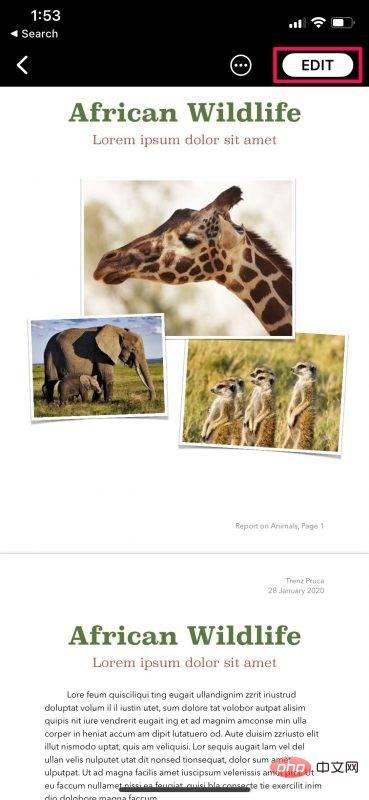
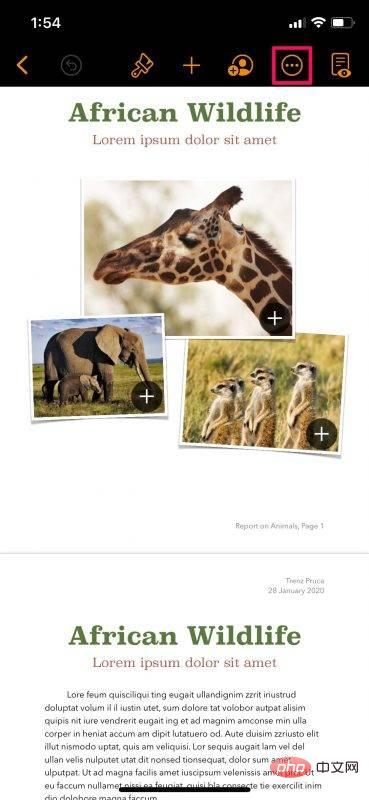
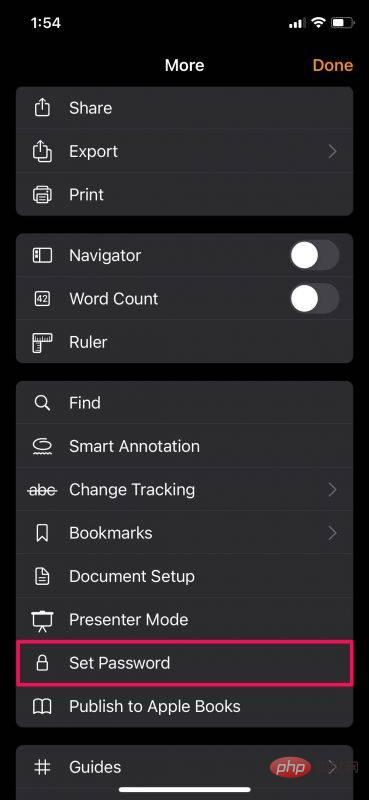
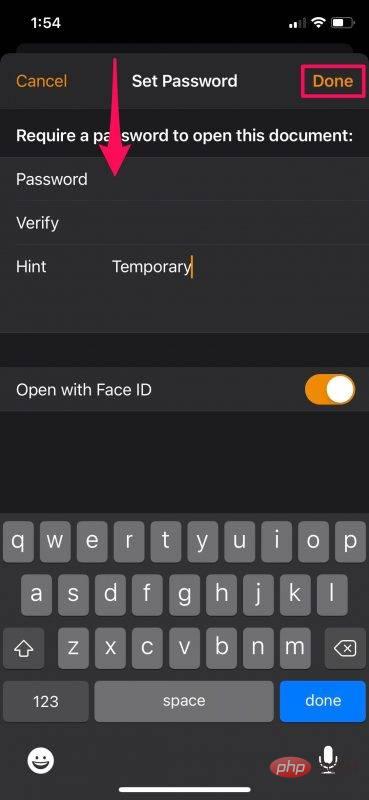
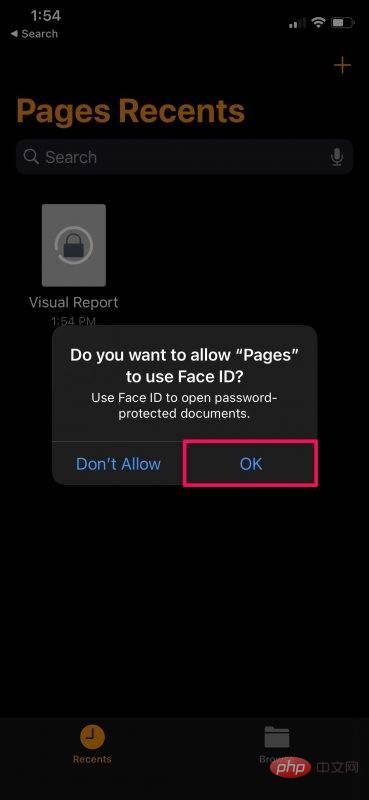 前述したように、正確な手順に従って Numbers と Keynote ファイルをパスワードで保護することもできます。どの iWork アプリを使用しても、画面に表示されるオプションはまったく同じです。
前述したように、正確な手順に従って Numbers と Keynote ファイルをパスワードで保護することもできます。どの iWork アプリを使用しても、画面に表示されるオプションはまったく同じです。